你当前正在访问 Microsoft Azure Global Edition 技术文档网站。 如果需要访问由世纪互联运营的 Microsoft Azure 中国技术文档网站,请访问 https://docs.azure.cn。
将 Redis 命令行工具与 Azure Redis 缓存配合使用
使用 redis-cli 命令行工具与 Azure Cache for Redis(用作客户端)进行交互。 使用此工具直接与 Azure Cache for Redis 实例交互,并进行调试和故障排除。
安装 redis-cli
redis-cli 工具随 Redis 包一起自动安装,可用于多个操作系统。 有关首选操作系统的最详细文档,请参阅开源的安装 Redis 指南。
Linux
redis-cli 在 Linux 上本机运行,大多数发行版都有一个包含 redis-cli 工具的 Redis 包。 例如,在 Ubuntu 上,使用以下命令安装 Redis 包:
sudo apt-get update
sudo apt-get install redis
Windows
要在 Windows 计算机上使用 redis-cli,最佳方式是安装适用于 Linux 的 Windows 子系统 (WSL)。 通过 Linux 子系统,可以直接在 Windows 上运行 Linux 工具。 若要安装 WSL,请按照 WSL 安装说明操作。
安装 WSL 后,可以使用为 WSL 选择的 Linux 发行版中提供的任何包管理来安装 redis-cli。
收集缓存访问信息
可通过以下方式收集访问缓存所需的信息:
- 在 Azure CLI 中使用 az redis list-keys
- 在 Azure PowerShell 中使用 Get-AzRedisCacheKey
- 使用 Azure 门户
本部分介绍如何从 Azure 门户检索密钥。
从 Azure 门户检索主机名、端口和访问密钥
若要连接到你的 Azure Cache for Redis 服务器,缓存客户端需要该缓存的主机名、端口和密钥。 在某些客户端中,这些项的名称可能略有不同。 可以从 Azure 门户检索主机名、端口和访问密钥。
若要获取缓存的主机名和端口,请从“资源”菜单中选择“概述”。 主机名采用
<DNS name>.redis.cache.windows.net形式。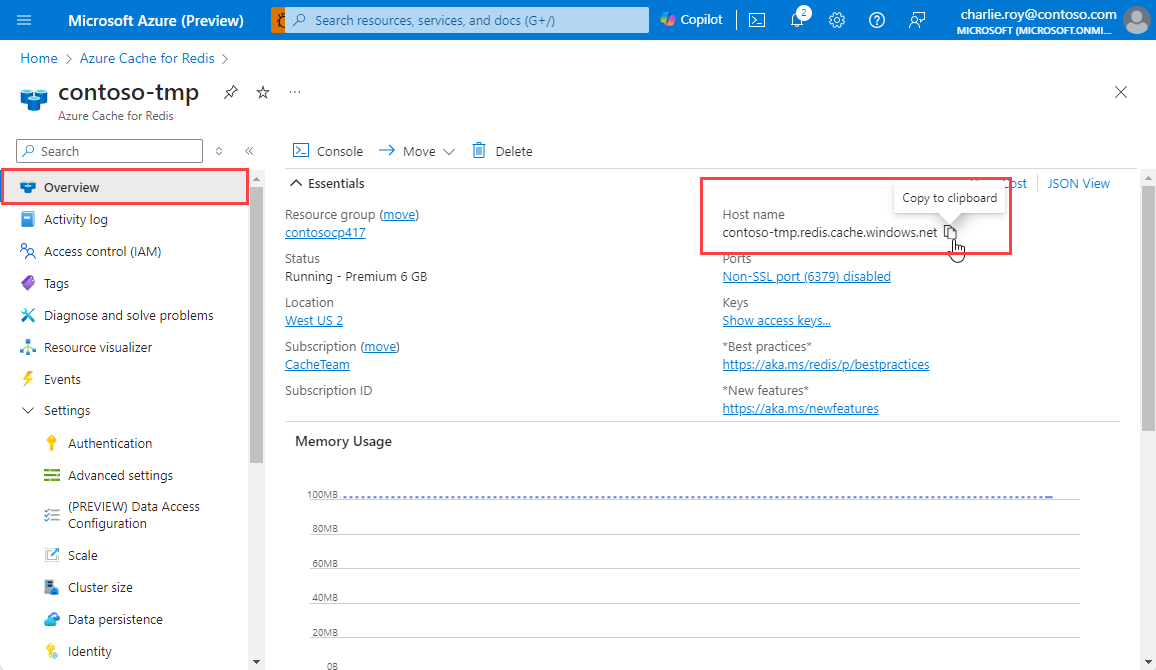
若要获取访问密钥,请从“资源”菜单中选择“身份验证”。 然后,选择“访问密钥”选项卡。
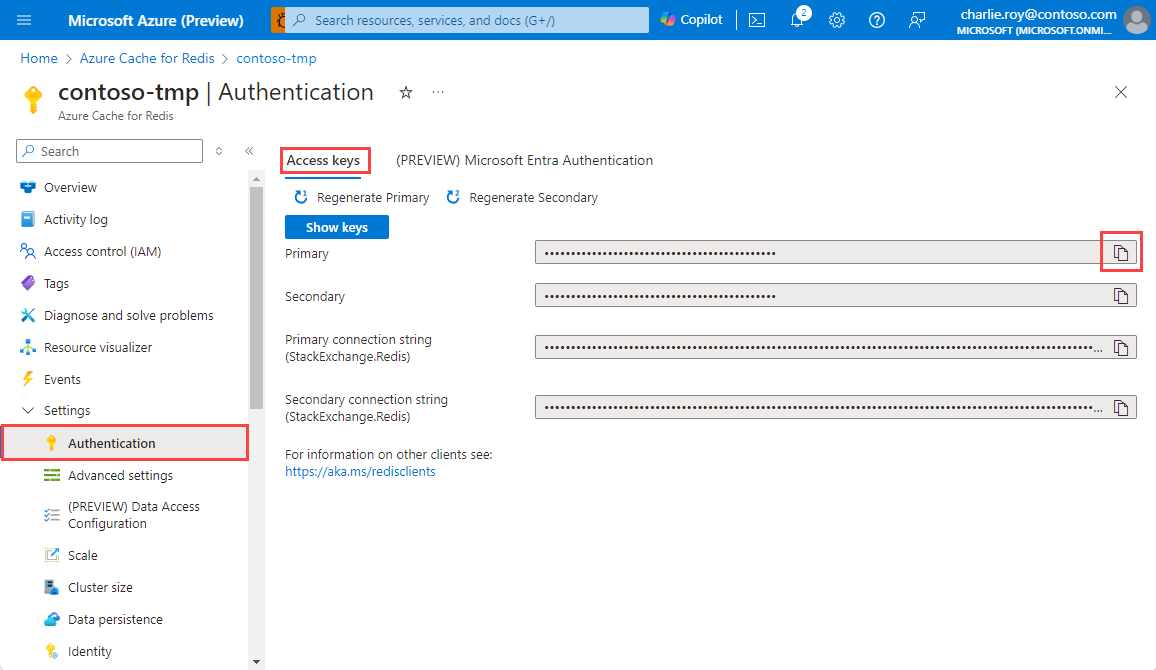
使用 redis-cli 进行连接
在安装了 Redis 包的计算机上打开 shell 或终端。 如果使用 WSL,可以使用 Windows 终端打开 Linux 命令行。 在使用 redis-cli 进行连接之前,请检查:
- 是否需要 TLS 访问权限 - 默认情况下,Azure Cache for Redis 实例使用 TLS 加密进行连接。 每当在服务器端使用 TLS 时,都必须使用
--tls选项启用 redis-cli 上的 TLS。 - 使用的端口 - 所有企业和企业闪存层缓存都使用端口
10000。 但基本层、标准层和高级层缓存对非 TLS 连接使用端口6379,对于 TLS 连接则使用端口6380。 - 缓存实例是否使用群集 - 如果所使用的高级层缓存使用群集,或所使用的企业/企业闪存层缓存使用使用 OSS 群集策略,请添加
-c选项以确保可以访问所有分片。
示例
使用以下命令通过 TLS 连接到基本层、标准层或高级层 Azure Cache for Redis 实例:
redis-cli -p 6380 -h yourcachename.redis.cache.windows.net -a YourAccessKey --tls连接到不使用 TLS 的基本层、标准层或高级层 Azure Cache for Redis 实例:
redis-cli -p 6379 -h yourcachename.redis.cache.windows.net -a YourAccessKey连接到使用 TLS 和群集的基本层、标准层或高级层 Azure Cache for Redis 实例:
redis-cli -p 6380 -h yourcachename.redis.cache.windows.net -a YourAccessKey --tls -c使用具有 TLS 的企业群集策略连接到企业或企业闪存层缓存实例:
redis-cli -p 10000 -h yourcachename.eastus.redisenterprise.cache.azure.net -a YourAccessKey --tls使用不带 TLS 的 OSS 群集策略连接到企业或企业闪存层缓存实例:
redis-cli -p 10000 -h yourcachename.eastus.redisenterprise.cache.azure.net -a YourAccessKey -c
测试连接
建立连接后,可以向 Azure Cache for Redis 实例发出命令。 测试连接的一种简单方法是使用 PING 命令。 此命令在控制台中返回 PONG。
yourcachename.redis.cache.windows.net:6380> PING
PONG
还可以运行 SET 和 GET 等命令:
yourcachename.redis.cache.windows.net:6380> SET hello world
OK
yourcachename.redis.cache.windows.net:6380> GET hello
"world"
可以使用 redis-cli 连接到 Azure Cache for Redis 实例。
redis-cli 备选方法
虽然 redis-cli 是一种有用的工具,但可通过其他方式连接到缓存来进行故障排除或测试:
- Azure Cache for Redis 提供内置在 Azure 门户中的 Redis 控制台,你无需安装命令行工具即可发出命令。 Redis 控制台功能目前仅在基本层、标准层和高级层中可用。
- RedisInsight 是一种丰富的开源图形工具,用于发出 Redis 命令和查看 Redis 实例的内容。 它适用于 Azure Cache for Redis,在 Linux、Windows 和 macOS 上受支持。
相关内容
通过创建新的企业层缓存实例开始。